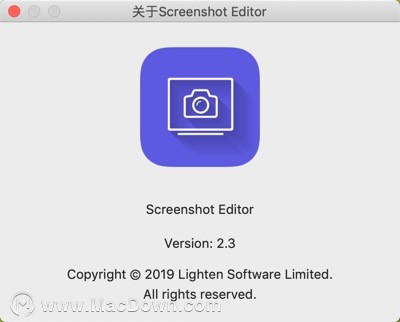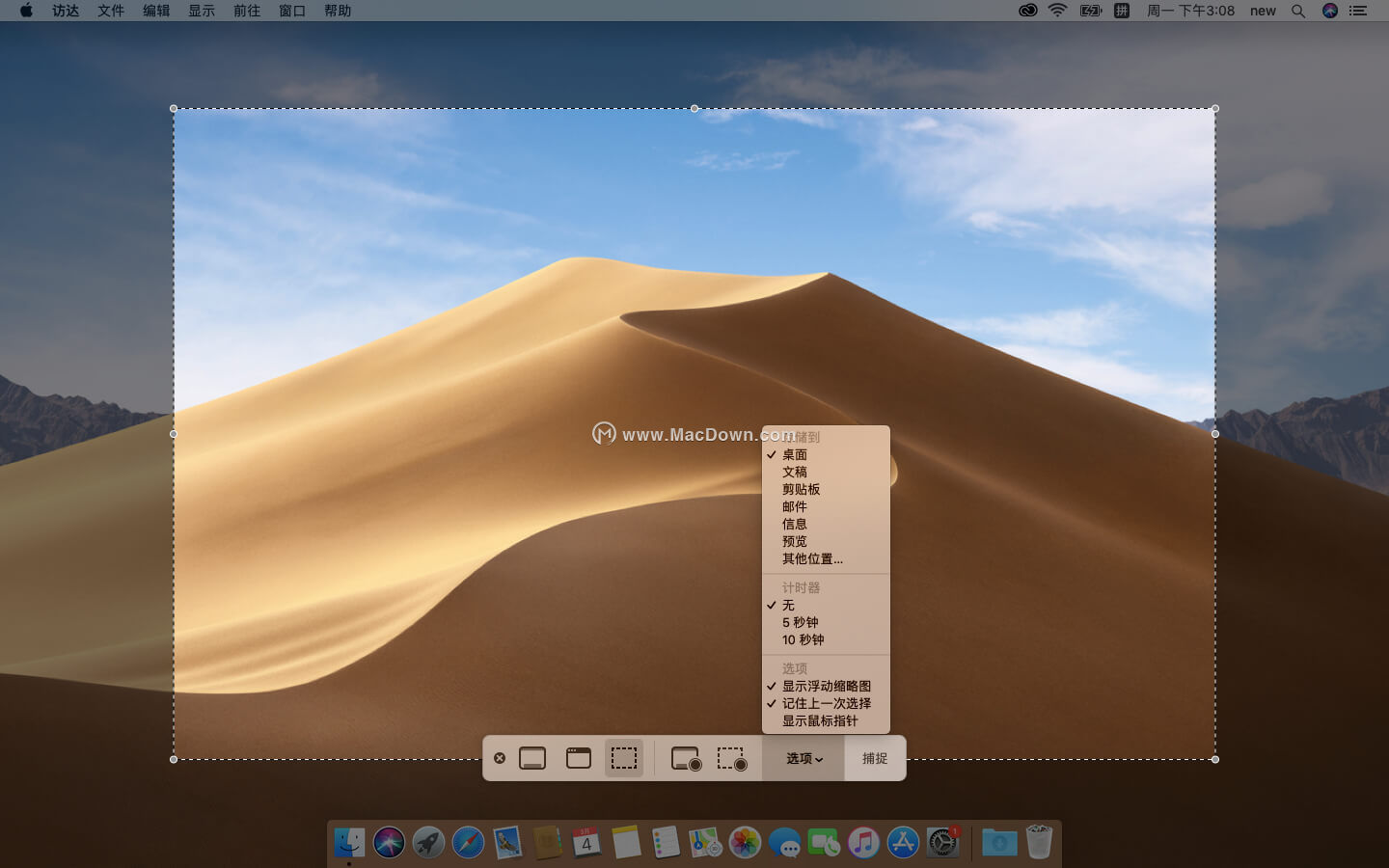Snipaste Mac版是一款简单高效的屏幕截图软件,使用非常简单,打开 Snipaste,按下 F1 来开始截图,再按 F3,截图就在桌面置顶显示了。那我们在使用的时候如何设置截屏显示快捷键提示呢?方法非常简单,只需几个步骤就可以搞定了,有需要的朋友快来看看如何操作的吧!
Snipaste for Mac(好用的截图软件)
立即下载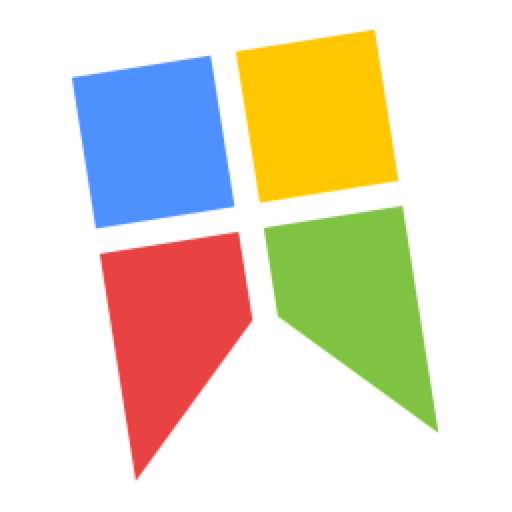
Mac截图软件哪个好用?Snipaste For Mac是由老外历时三年开发出的一款截图工具,软件将截图与标注等多种功能集合在一起,特别适合专业的程序员以及设计师使用,软件集合了实用的截图、方便的图像编辑以及人性化的自定义设置等特色,可以方便对截取的图片添加各类注释或者添加水印等操作,有需要的快快来本站下载吧。
2023-01-17 13.2 MB 简体中文具体方法如下
1.点击截图工具图标。
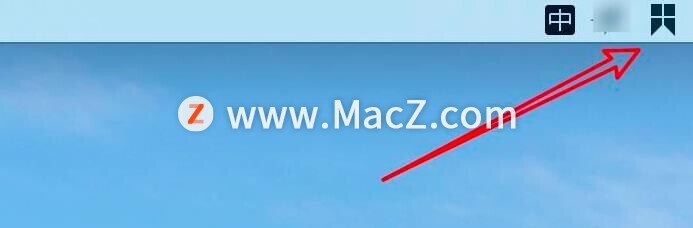
苹果Mac如何修改下载文件预设的路径位置?
苹果Mac用户最常使用的就是Safari 以及Google Chrome 这两个浏览器,也几乎都会利用浏览器下载档案,今天小编来跟大家介绍苹果Mac 笔记本电脑下载档案后的东西放在哪个路径,以及如何修改预设的下载项目储存位置。
2.点击首选项。
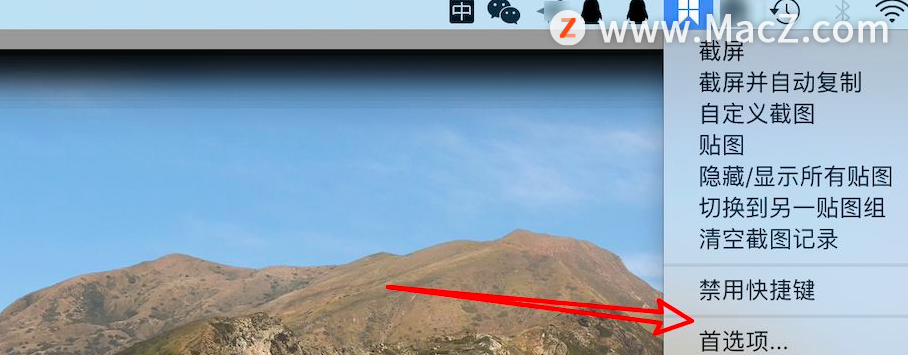
3.点击截屏。

4.点击显示。
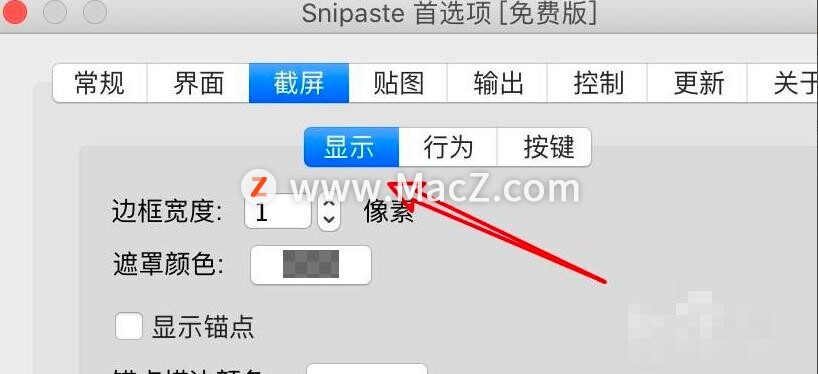
5.选中显示快捷键提示即可完成。
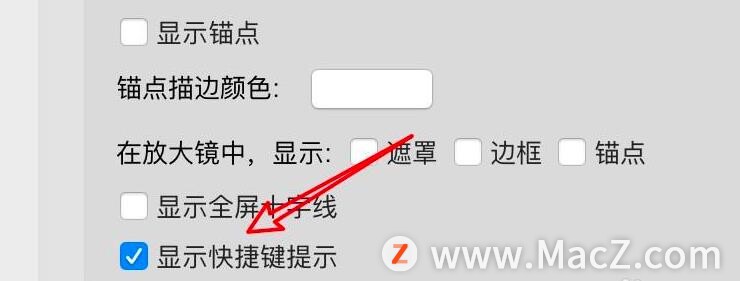
以上就是Mac截图工具snipaste设置截屏显示快捷键提示的具体操作方法,有需要的朋友欢迎参考操作!想了解更多关于Mac相关内容,请关注我们吧!
今日软件推荐:Swish:手势控制界的 PopClip
Swish给人第一印象,图标好熟悉的感觉,让我想起了 PopClip,只不过与后者擅长文本快速处理相比,Swish 专注的是窗口手势控制。